مرة أخرى في بدايتها ، وكان نينتندو دي إس واحدة منأنجح لوحات المفاتيح المحمولة في كل العصور. لسوء الحظ ، فقد مر هذا الوقت ، ولم تعد نينتندو تبيع وحدة التحكم في المتاجر بعد الآن. لهذا السبب ، سنناقش في هذا المقال كيف يمكن لأي شخص لعب ألعاب Nintendo DS مباشرة على نظام Linux مع DesmuME. سنتطرق إلى كل شيء بدءًا من كيفية تثبيت البرنامج ، وكيفية تحميل ألعاب DS للأعلى ، بالإضافة إلى توفير / تحميل ، وتعديلات الرسومات ، وحتى تسجيل اللعب!
المفسد التنبيه: قم بالتمرير لأسفل ومشاهدة الفيديو التعليمي في نهاية هذه المقالة.
ملحوظة: لا تشجع الإدمان أو تتغاضى عن التنزيل أو التوزيع غير القانوني لملفات ROM لـ DesmuME. إذا كنت تريد لعب ألعاب Nintendo DS مع DesmuME ، فيرجى استخدام ملفات ROM الخاصة باللعبة التي قمت بنسخها احتياطيًا على جهاز الكمبيوتر الخاص بك بشكل قانوني.
إذا كنت مهتمًا بلعب منصة أخرىالألعاب ، يمكنك العثور على محاكي يتيح لك تشغيل ألعاب Sony PSP أو ألعاب Atari أو ألعاب Nintendo Wii و GameCube أو ألعاب Nintendo 64 أو ألعاب Sega أو ألعاب Playstation.
تثبيت DesmuME
أوبونتو
sudo apt install desmume
ديبيان
sudo apt-get install desmume
قوس لينكس
sudo pacman -S desmume
فيدورا
تثبيت محاكي DesmuME على Fedora ليس كذلكسهلا كما توزيعات أخرى. لتثبيته ، ستحتاج إلى تمكين مستودع برامج تابع لجهة خارجية. استخدم أداة DNF لتمكين إعادة برمجة هذا البرنامج. تأكد من تغيير X لتتناسب مع رقم الإصدار الخاص بإصدار Fedora!
sudo dnf install https://download1.rpmfusion.org/free/fedora/rpmfusion-free-release-X.noarch.rpm -y
باستخدام RPM Fusion على Fedora ، ستتمكن من تثبيت DesmuME باستخدام أداة حزمة DNF.
sudo dnf install desmume -y
زحمة
يتوفر DesmuME مجانًا في خدمة إنشاء OpenSUSE. للحصول عليه ، اتبع هذا الرابط وابحث عن إصدار OpenSUSE. انقر فوق الزر "تثبيت بنقرة واحدة" للحصول على البرنامج.
ملاحظة: قد تحتاج إلى النقر فوق "إظهار الحزم التجريبية" أو "إظهار حزم المجتمع" قبل العثور على زر التثبيت.
غيرها من لينكس
محاكي DesmuME مفتوح المصدر والرمزمتاح للبناء. إذا لم يكن توزيع Linux الخاص بك يحتوي على حزمة مضمّنة أصلاً ، فهذه هي أفضل طريقة للذهاب. للحصول على الكود المصدري ، انتقل إلى الموقع الرسمي. تأكد أيضًا من قراءة جميع الإرشادات التي يقدمونها في ملف "التمهيدي".
باستخدام DesmuME
للعب لعبة مع DesmuME ، افتحها وانقر فوق"ملف". في قائمة الملفات ، ستحتاج إلى تحديد خيار "فتح". النقر فوق "فتح" يعرض قائمة تصفح الملفات. استخدم هذه القائمة لتصفح ملفات Nintendo DS ROM على جهاز الكمبيوتر الخاص بك.

فتح ROM يجب أن تبدأ على الفورتشغيل مضاهاة. إذا كنت ترغب في إيقاف التشغيل ، فارجع إلى واجهة المستخدم الرئيسية لـ DesmuME وانقر فوق الزر "إيقاف مؤقت". لإغلاق تشغيل ROM تمامًا ، انقر فوق الزر الموجود على يمين زر الإيقاف المؤقت. سيؤدي النقر فوق هذا الزر إلى إغلاق المحاكي. بدلاً من ذلك ، انقر فوق "ملف" ثم "إنهاء" للخروج.
إنقاذ
يعمل حفظ الألعاب في محاكي DesmuME DS من خلال استخدام "حفظ الحالات". تتيح هذه الميزة للمستخدم إمكانية الحفظ أو التحميل فورًا في أي وقت ، حتى إذا كان ROM لا يريدك.
لإنشاء حالة حفظ جديدة في المحاكي لـأي ROM انقر فوق "ملف". في قائمة الملفات ، ابحث عن "حفظ الحالة إلى" وقم بالمرور فوقه. سيؤدي المرور فوق هذه القائمة إلى الكشف عن العديد من مواقع حفظ الحالة المختلفة. حدد حالة للحفظ. كرر هذه العملية في كل مرة تريد فيها الكتابة فوق الحفظ.
ضع في اعتبارك أن محاكي DesmuME يتيح لمستخدمي Linux توفير عدة مرات. للقيام بحالات حفظ متعددة ، ما عليك سوى تحديد فتحة حفظ مختلفة في كل مرة تقوم فيها بإنشاء حالة جديدة.
جار التحميل
التحميل يعمل بنفس طريقة الحفظ. لتحميل لعبة ، انقر فوق "ملف" ، وحدد "حالة التحميل من". استخدم واجهة المستخدم للعثور على الحالة التي تم حفظ اللعبة بها ، وقم بتحميلها. كرر هذه العملية في كل مرة تحتاج فيها إلى تحميل حالة الحفظ.
إعدادات الرسومات
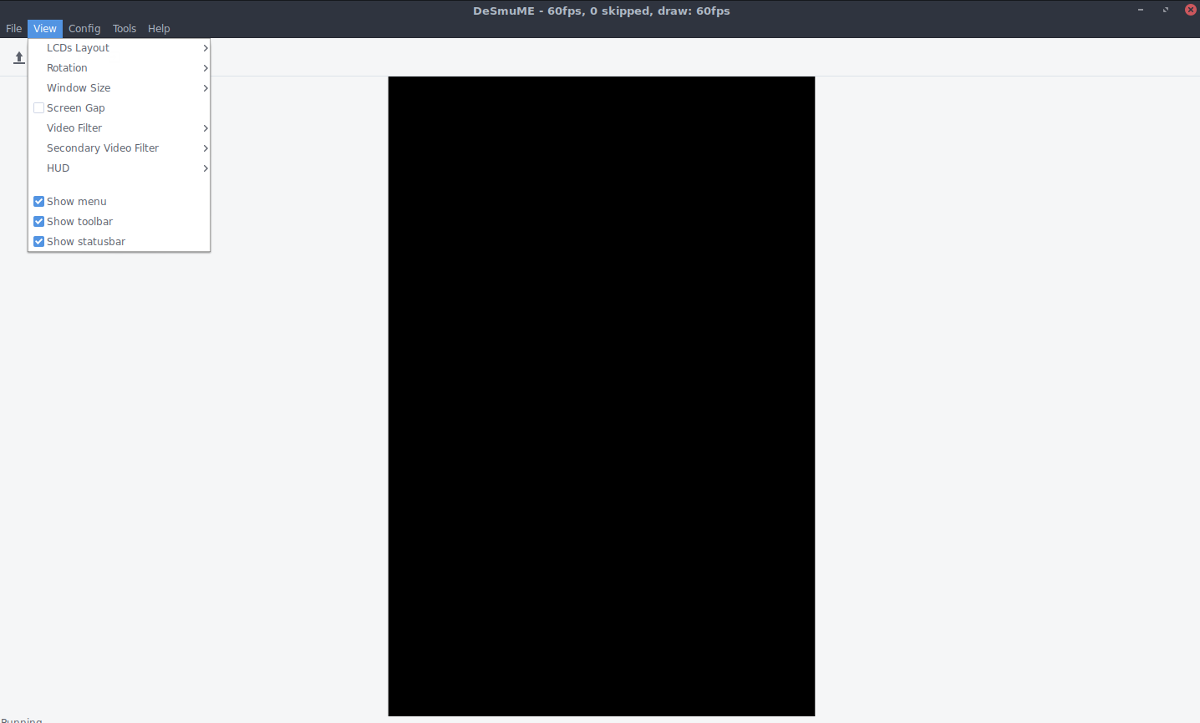
لا توجد نافذة إعدادات رسومية مخصصةلمحاكي DesmuME. بدلاً من ذلك ، فإن المستخدمين الذين يتطلعون إلى تعديل أشياء مثل الدقة ، وسيحتاجون إلى تحديد قائمة "العرض". في هذه المنطقة ، يمكن تكوين خيارات مثل "مرشح الفيديو" و "تخطيط LCD" و "الدقة". للحصول على خيارات رسومية أخرى ، انقر فوق قائمة "config". في التهيئة ، يمكن للمستخدمين تغيير إطار تشغيل ROM ، إلخ.
تكوين المراقب المالي
لإعداد وحدة تحكم باستخدام DesmuME ، أولاً ، قم بتوصيلفي وحدة تحكم عصا التحكم متوافقة ، ثم حدد "التكوين" في القائمة. في قائمة "Config" ، ابحث عن "Edit Joystick Controls" وحدده. انتقل إلى قائمة عناصر التحكم وانقر فوق كل منها لبدء عملية التعيين.
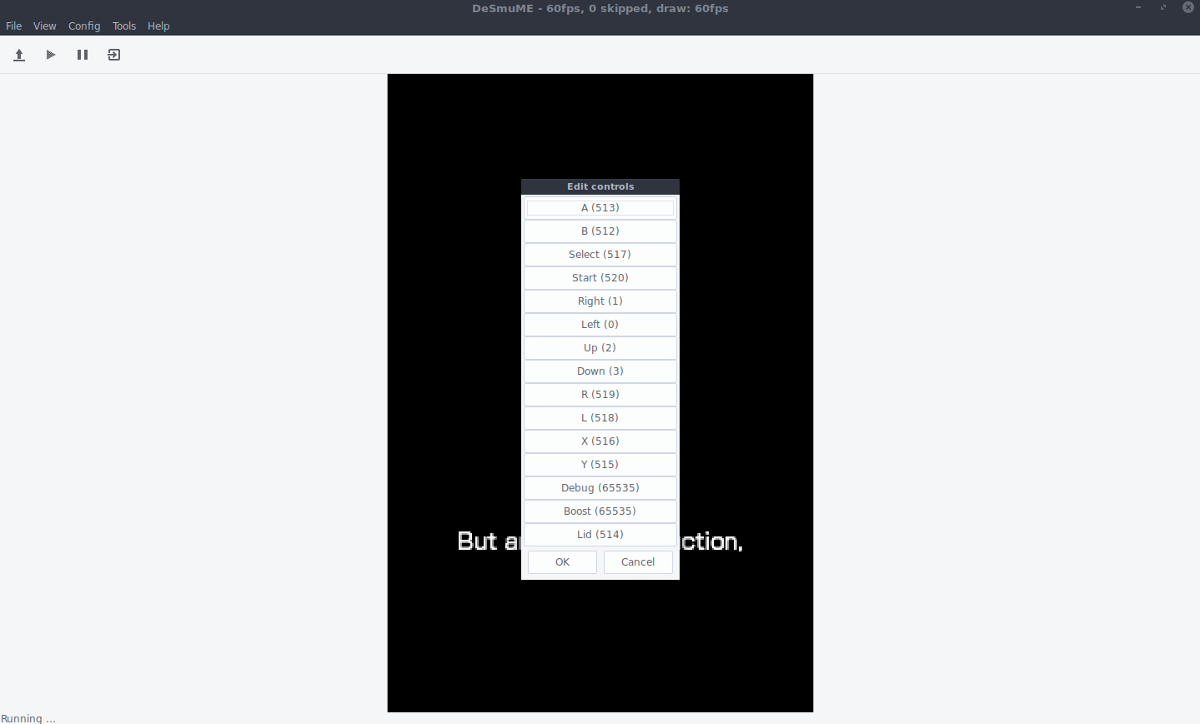
ملاحظة: لإعادة ربط عناصر التحكم بوحدة التحكم ، انتقل وإعادة تحديد كل عنصر من عناصر التحكم. في كل مرة يتم النقر فوق زر التحكم ، سيطلب DesmuME من المستخدم إعادة تعيين عنصر التحكم.
سجل اللعب
محاكي DesmuME لديه القدرة على التسجيلاللعب نينتندو دي إس. للتسجيل ، افتح ROM وبدء المحاكاة. من هناك ، انقر فوق "ملف" واختر "تسجيل الفيلم إلى". يؤدي النقر فوق زر التسجيل إلى فتح متصفح الملفات. استخدم هذا المستعرض لإخبار المحاكي عن المكان الذي يجب أن يحفظ فيه اللعبة التي تسجلها. عندما تنتهي من التسجيل ، انقر فوق "ملف" ثم "توقف الفيلم".
ملاحظة: يسجل DesmuME بتنسيق DSM.
إلى جانب التسجيل ، تتمتع DesmuME بالقدرة على تشغيل الأفلام المسجلة أيضًا. لتشغيل تسجيل DSM ، انقر فوق "ملف" ، ثم حدد "تشغيل فيلم من" لبدء التشغيل.













تعليقات